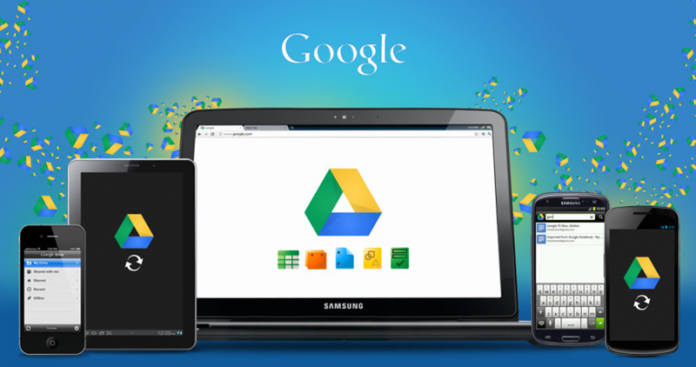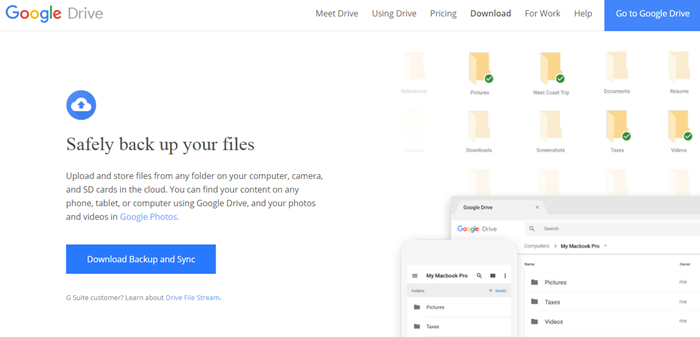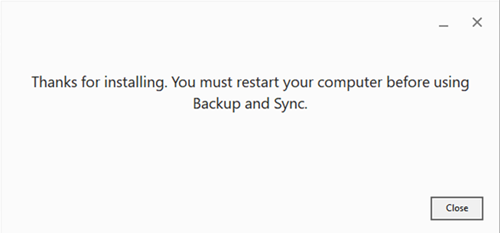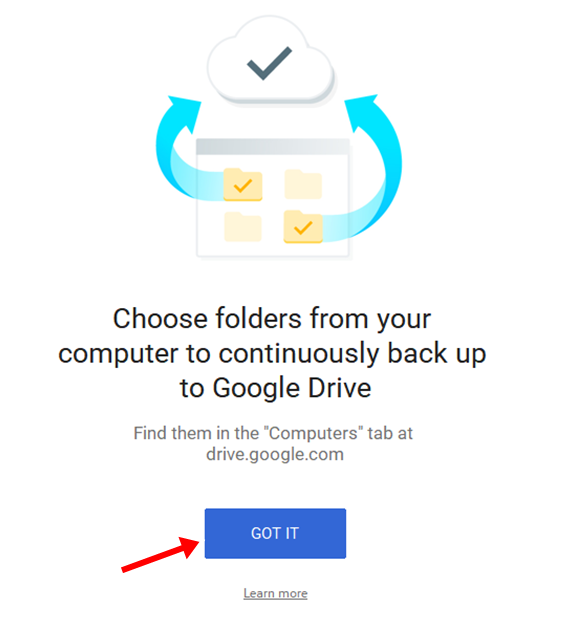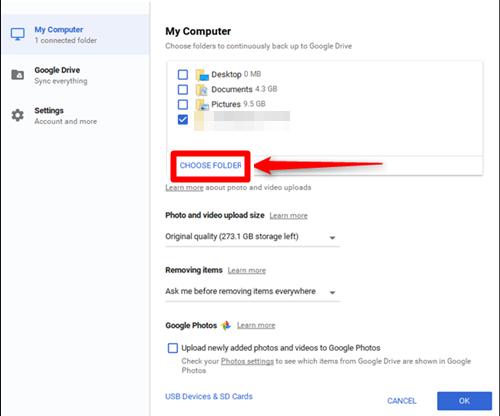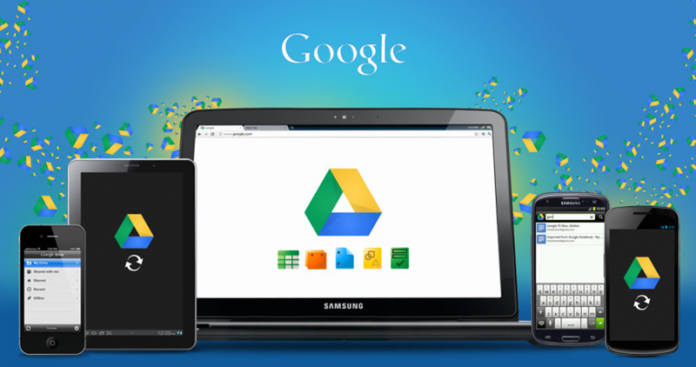 |
| Bagaimana Cara Sync Desktop PC Anda dengan Google Drive (Foto Google) |
Pelajari Bagaimana cara Sync Desktop PC Anda dengan Google Drive yang akan membantu Anda untuk dengan mudah dan aman menyimpan data dalam penyimpanan online di mana Anda dapat mengakses nya kapan saja. Oke mari kita lanjuntkan caranya di bawah.
Semua data yang Anda simpan di PC desktop dapat menjadi penting untuk Anda, dan pastinya Anda tidak akan membiarkan data nya hilang kan??...Sekarang untuk menyimpan data Anda, Anda harus menggunakan layanan backup atau layanan penyimpanan cloud yang berbeda.
dalam layanan ini pengguna perlu meng-upload setiap data yang mereka butuhkan untuk cadangan, ini menjadi tugas yang sulit untuk melakukan nya ketika Anda menambahkan beberapa data baru. layanan penyimpanan cloud yang paling terkenal seperti Google Drive dan Google Foto yang paling sering digunakan oleh pengguna untuk menyelamatkan data desktop mereka. Jadi untuk membantu para pengguna mempermudah pekerjaan untuk meng-upload data baru pada layanan ini kami telah menemukan metode yang bisa dilakukan secara otomatis.
Di sini, di artikel ini, kami telah menulis tentang metode tentang bagaimana pengguna Desktop PC dapat mengatur Google Drive atau Google Foto untuk meng-upload data secara otomatis, sehingga membuatnya berperilaku seperti sinkronisasi perangkat melalui internet.
Bagaimana Sync Desktop PC Anda dengan Google Drive (Foto Google)
Metode ini cukup sederhana dan mudah dan Anda hanya perlu mengikuti langkah sederhana demi langkah panduan yang akan membantu Anda untuk menerapkan ini.
Langkah-langkah untuk Sync Desktop PC Anda dengan Google Drive (Foto Google):
Langkah 1: Pertama-tama, kita harus mendownload alat
Backup and Sync, dan itulah nama alat yang sangat berguna untuk menyinkronkan beberapa format data ke Internet. Jadi untuk memulai dengan metode ini Anda harus mendownload alat cadangan dan sinkronisasi dan setelah itu, langkahnya adalah membukanya dan membuat beberapa preferensi di dalamnya. Saat mengunduh perkakas pastikan Anda hanya mengunduh versi yang sesuai dan kompatibel dengan perangkat anda,jika tidak maka kecualiproses tidak akan berjalan lancar .
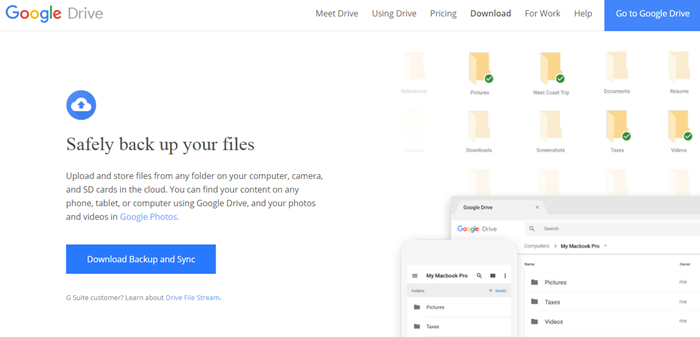 |
| Bagaimana Cara Sync Desktop PC Anda dengan Google Drive (Foto Google)? |
Langkah 2: Ketika pertama kali membuka aplikasi Anda akan diminta dengan beberapa pesan yang akan meminta beberapa izin sehingga Anda tidak perlu khawatir tentang perizinan dan biarkan semuanya diberikan sehingga untuk mendapatkan akses dalam aplikasi. Sekarang jika Anda telah menginstal Drive App Google pada perangkat Anda maka Anda tidak perlu masuk ke akun ini dari aplikasi, sedangkan jika Anda belum menginstal aplikasi maka Anda akan membutuhkan untuk mengisi rincian login untuk mendapatkan akun dalam Google Drive Anda.
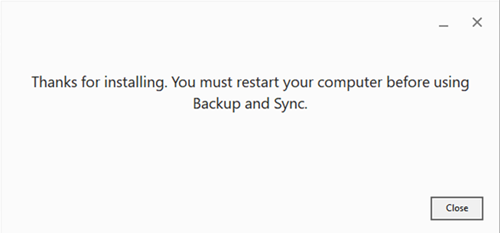 |
| Bagaimana Cara Sync Desktop PC Anda dengan Google Drive (Foto Google) |
Langkah 3: Sekarang Anda harus memilih apakah ingin melakukan sinkronisasi data antara google drive dan perangkat PC atau hanya antara PC desktop dan drive Google.
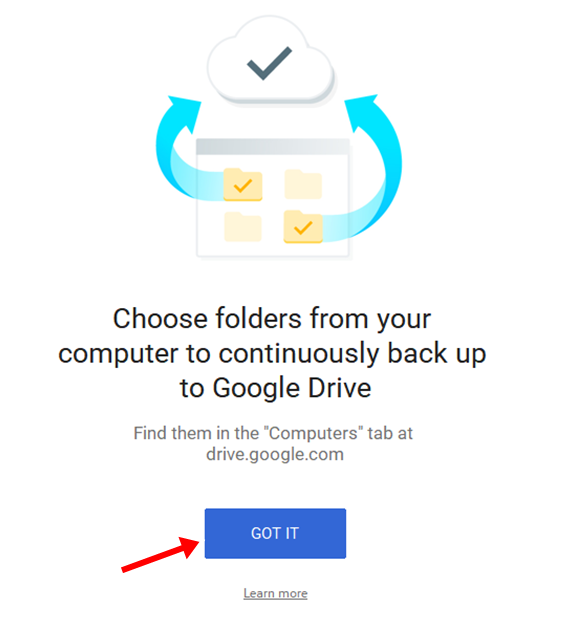 |
| Bagaimana Cara Sync Desktop PC Anda dengan Google Drive (Foto Google) |
Langkah 4: backup dan sinkronisasi akan terus terjadi sepanjang waktu sampai Anda tidak menutup Backup dan aplikasi Sync. Sekarang semua folder tersebut dan jenis konten akan secara otomatis diperbarui di Google Drive atau Google Foto yang Anda pilih. Jadi semuanya akan dilakukan secara otomatis!
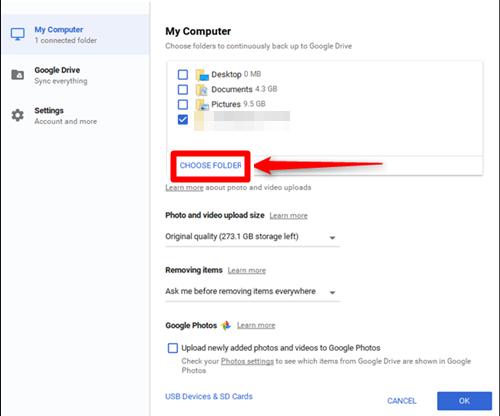 |
| Bagaimana Cara Sync Desktop PC Anda dengan Google Drive (Foto Google) |
Oke selesai,betulah Bagaimana Cara Sync Desktop PC Anda dengan Google Drive (Foto Google)..mudah sekali bukan? selamat mencoba.